Google Pixel: adicionar palavras ao dicionário

Como adicionar palavras ao dicionário no smartphone Google Pixel.

Então, o grande dia finalmente chegou. Você acabou de comprar um novo iPhone e realmente deve abandonar seu antigo Google Pixel e se juntar ao grupo de usuários iOS. Mas há uma etapa importante que você precisa dar antes de poder dizer com orgulho que é um usuário do iPhone. Sim, estamos falando sobre transferir seus dados do seu smartphone Pixel para o seu novo iPhone. Se você nunca fez isso antes, siga as instruções disponíveis neste guia.
Para evitar falhas e erros inesperados durante a transferência, certifique-se de:
Você pode mover automaticamente seus contatos, fotos da câmera e vídeos, histórico de mensagens, favoritos, contas de e-mail e dados de calendário do seu antigo telefone Pixel para o seu novo dispositivo iOS.
Embora você possa transferir automaticamente cerca de 90 por cento dos seus dados para o seu novo iPhone, existem alguns arquivos que você precisa mover manualmente. Por exemplo, músicas, livros e arquivos PDF não serão transferidos automaticamente.
Além disso, os aplicativos exclusivos do Google Play não serão transferidos automaticamente para o seu iPhone. Você precisará baixar manualmente aplicativos alternativos da App Store se quiser desfrutar de recursos semelhantes.
Em primeiro lugar, conecte os dois dispositivos à energia e ligue o Wi-Fi no seu smartphone Pixel.
Em seguida, certifique-se de atualizar seu telefone Pixel, incluindo o Chrome, se você quiser transferir seus favoritos do Chrome também.
Em seguida, instale o aplicativo Mover para iOS em seu terminal Android.
No seu novo iPhone, vá para a tela Aplicativos e dados e selecione Mover dados do Android ao configurar seu dispositivo.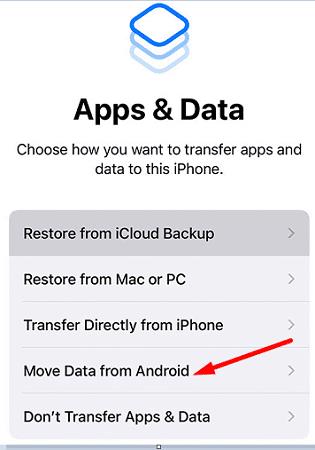
Abra o aplicativo Mover para iOS em seu telefone Pixel e toque em Continuar . Aceite os termos e condições. Certifique-se de conceder ao aplicativo permissão para acessar seus contatos, histórico de mensagens e localização. Clique em Avançar .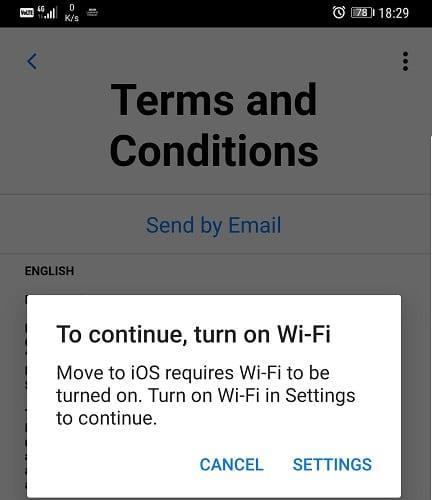
Em seguida, no iPhone, vá para a tela Mover dados do Android e clique em Continuar . Um código de seis ou dez dígitos aparecerá na tela.
Agora, digite esse código no seu smartphone Pixel.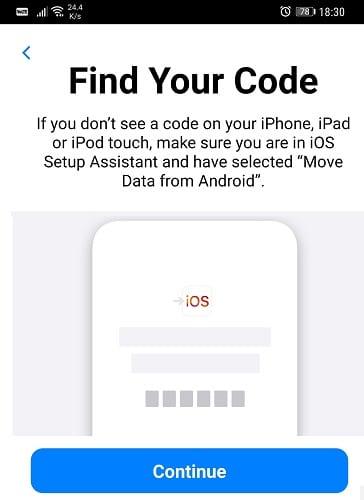
Aguarde alguns segundos até que a opção Transferir dados apareça na tela.
Selecione os arquivos que deseja transferir e clique em Avançar . Aguarde até que o processo seja concluído em ambos os dispositivos.
Quando a barra de progresso estiver completa em seu iPhone, toque em Continuar para configurar seu dispositivo.
Parabéns por dar o salto do Android para o iOS. Transferir dados do seu smartphone Pixel para o novo iPhone não precisa ser uma experiência desesperadora. Basta baixar o aplicativo Mover para iOS em seu dispositivo Google Pixel, seguir as instruções na tela e inserir o código de emparelhamento gerado pelo seu iPhone. Há alguma outra dica que você gostaria de compartilhar conosco após mudar do Android para o iPhone? Deixe-nos saber nos comentários abaixo.
Como adicionar palavras ao dicionário no smartphone Google Pixel.
Com o Android 11, o Google implementará inovações empolgantes para desenvolvedores, incluindo velocidades 5G significativamente mais rápidas, APIs de triagem de chamadas,
Como habilitar a porcentagem da bateria no ícone da bateria no smartphone Google Pixel.
Googles Pixel 5 é um dos dispositivos mais intrigantes do ano, especialmente considerando o que a linha de smartphones da empresa é composta. O pixel
Como conectar seu smartphone Google Pixel 3 a uma televisão ou projetor.
Se o Google Pixel continua reiniciando sozinho, limpe o cache do aplicativo, libere espaço e desinstale os aplicativos instalados recentemente.
Como ativar a depuração USB para o smartphone Google Pixel 3.
Se você deseja filtrar melhor quem pode entrar em contato com você por meio de chamadas telefônicas, bloqueie as chamadas recebidas de números que não estão em sua lista de Contatos.
Se seus contatos não conseguirem entrar em contato com você no telefone Google Pixel, atualize o sistema operacional, limpe o cache e desative o modo de economia de bateria.
Cinco opções para conectar seu dispositivo Android ao som do carro.
Defina Wi-Fi Calling como On ou Off em seu smartphone Google Pixel 2.
Como conectar seu smartphone Google Pixel ao PC com Windows ou MacOS.
Como inserir ou remover o cartão SIM do smartphone Google Pixel.
Ao transferir dados do seu telefone antigo para o novo telefone Pixel, desative a economia de bateria e use um cabo compatível com transferência de dados.
Como ativar ou desativar o recurso de vibração ao tocar no smartphone Google Pixel.
Como ativar ou desativar a correção automática para o smartphone Google Pixel 3.
Como alterar e definir toques de telefone e mensagens de texto no smartphone Google Pixel.
Como usar dois aplicativos no modo de tela múltipla no smartphone Google Pixel.
Alguns aplicativos exigem mais energia da bateria do que outros, e as configurações do seu smartphone Google Pixel podem, na verdade, incentivar o esgotamento mais rápido da bateria.
As histórias do Facebook podem ser muito divertidas de fazer. Aqui está como você pode criar uma história em seu dispositivo Android e computador.
Aprenda como desativar vídeos que começam a tocar automaticamente no Google Chrome e Mozilla Firefox com este tutorial.
Resolva o problema onde o Samsung Galaxy Tab A está preso em uma tela preta e não liga.
Leia agora para aprender como excluir músicas e vídeos de dispositivos Amazon Fire e Fire HD para liberar espaço, desordem ou aumentar o desempenho.
Deseja adicionar ou remover contas de email no seu tablet Fire? Nosso guia abrangente irá guiá-lo pelo processo passo a passo, tornando rápido e fácil gerenciar suas contas de email em seu dispositivo favorito. Não perca este tutorial obrigatório!
Um tutorial mostrando duas soluções sobre como impedir permanentemente aplicativos de iniciar na inicialização do seu dispositivo Android.
Este tutorial mostra como reencaminhar uma mensagem de texto de um dispositivo Android usando o aplicativo Google Messaging.
Como habilitar ou desabilitar os recursos de verificação ortográfica no sistema operacional Android.
Está se perguntando se pode usar aquele carregador de outro dispositivo com seu telefone ou tablet? Esta postagem informativa traz algumas respostas para você.
Quando a Samsung apresentou sua nova linha de tablets topo de linha, havia muito o que comemorar. Os Galaxy Tab S9 e S9+ trazem atualizações esperadas, e a Samsung também introduziu o Galaxy Tab S9 Ultra. Todos esses dispositivos oferecem algo diferente, incluindo tamanhos de bateria variados. Certifique-se de ter os melhores carregadores para o Galaxy Tab S9.


























